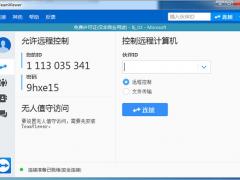
官网下载TeamViewer便携版 14.6.2452.0
- 软件授权: 免费软件
- 软件类型: 国产软件
- 软件语言: 简体中文
- 更新时间: 2022-01-08
- 软件评分:
- 软件大小: 27.4 MB
- 应用平台: WinXP/Win7/Win8/Win10
今天向大家推荐一款简单、易用、无比流畅的远程软件TeamViewer便携版,这是一款全球著名的远程软件,很多大公司,像是微软、飞利浦,都在用TeamViewer便携版。TeamViewer便携版在远程业界长期居于霸主地位,没有其他软件可以跟它相媲美!TeamViewer便携版是一个远程控制、桌面共享和文件传输的简单和快速的解决方案,TeamViewer便携版可以穿越工作在任何防火墙和NAT代理。要连接到另一台计算机,只需在两台计算机上运行软件,而无需安装过程。为了连接到另一台计算机,只需要在两台计算机上同时运行TeamViewer便携版即可,而不需要进行安装(也可以选择安装,安装后可以设置开机运行)。TeamViewer便携版第一次启动在两台计算机上自动生成伙伴 ID。只需要输入你的伙伴的ID到TeamViewer,然后就会立即建立起连接。TeamViewer便携版是一个标准工具,在全球拥有数以万计的用户,它为偏远地区的人们提供了支持和帮助,此外,您还可以将此程序用于演示,您可以在其中向伙伴展示您自己的桌面。此应用程序也是VNC兼容,提供安全,加密的数据传输与最大的安全性。
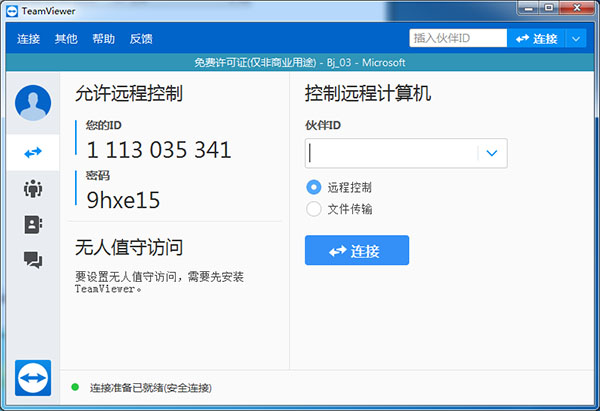
功能特色
无需安装
TeamViewer13软件没有复杂的安装过程,只需要双方都运行TeamViewer记住彼此的ID即可。
突破防火墙
使用TeamViewer13可以完全突破防火墙的限制,无需担心是否是固定IP。
高速度高质量
无论你是LAN或者拨号连接TeamViewer都会根据实际网络状况优化传输速度和显示质量。
安全标准
采用密钥交换和AES会话编码,http/SSL采用相同的安全标准。
多功能
TeamViewer13支持在线状态显示、语音功能、传输文件功能、远程管理无人执守的服务器等。
美观易用
界面简约漂亮,操作极其简单,无需专业知识即可轻松上手。
使用教程
1、在打开的软件界面中系统会自动分配并显示您要远程控制的“ID”和“密码”
2、您可以在右侧输入您要进行远程桌面控制或者文件传输的另一台“伙伴id”

3、接下来根据自己的需求选择“远程传输”或者“文件传输”功能,点击“连接”即可轻松连接到远程PC
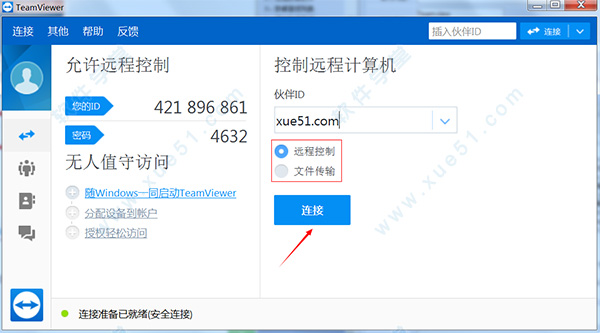
4、当软件左下角提示“正在连接至伙伴”,等待远程连接即可
常见问题
一、如何在teamviewer中设置固定密码?
1、打开安装好的teamviewer软件,打开后我们在无人值守访问中,选择随windows一同启动teamviewer,这样是为了能随时随地的进行远程访问。如下图所示:
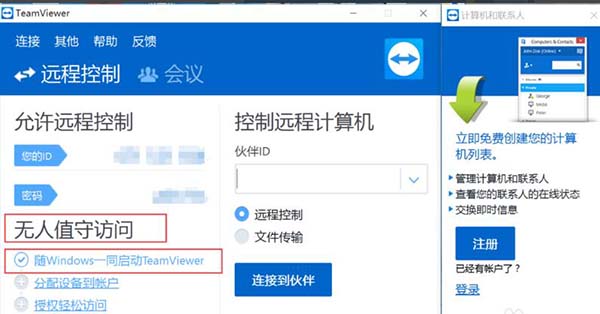
2、接着将鼠标放在上方密码的刷新小图标处就会出现密码设置字样,点击打开
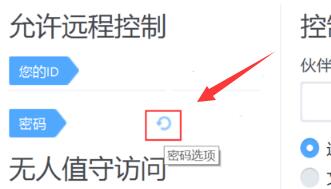
3、打开后在这里选择左侧“安全性”选项卡,然后设置一个密码点击“确定”就可以了,这样teamwiewer设置固定密码就完成了
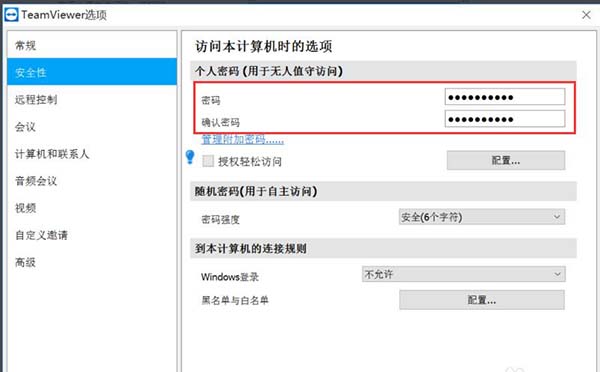





























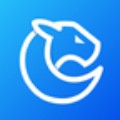










 苏公网安备32032202000432
苏公网安备32032202000432